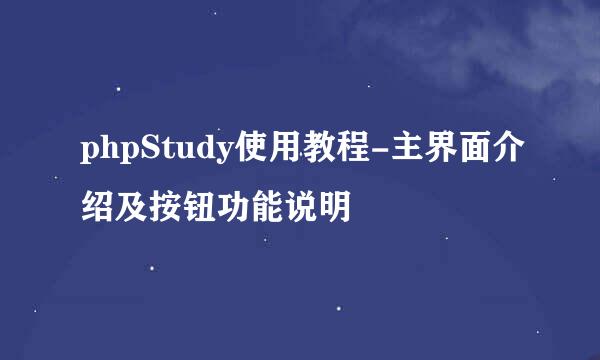如何更改XMind思维导图软件界面语言
的有关信息介绍如下:
XMind是一款国际化的思维导图软件,可以支持多种语言,那么如何更改XMind软件的界面语言,在多种语言之间进行切换呢,本教程将详细为大家介绍。
从XMind中文官网下载XMind思维导图软件是中文版,但难免有时候也会是其它语言,或者需要将中文版改为其它语言,那么如何进行设置呢?我们一般分两种情况进行解释:
一、XMind在2015年6月份升级到3.5.3版本,新版本可以通过界面设置,直接更改界面语言。
二、对于3.5.3之前的版本,如XMind 6 3.5.2或者XMind 2013/2012等等版本,是无法通过软件直接进行,那应该如何操作呢?请看下文详细叙述。
打开软件,选择编辑- 首选项,将会弹出对话框。
在弹出的首选项对话框中选择语言,然后选择需要更改的目标语言,点击应用或者确定。
系统会询问是否需要更改,点立即重启。重启后系统语言将更改为目标语言。
XMind 6 3.5.3版本之前的版本,无法通过首选项进行更改语言设置,只能通过代码进行更改。操作步骤如下:
找到XMind的安装包 (Windows/Linux) 或者Mac系统下的软件应用文件夹中的XMind的 “Contents/MacOS”文件夹。
在文件夹中找到XMind.ini文件,使用文本编辑器打开;
在文件中添加下列两行(如下图): 第一行: -nl 第二行: en_US(修改为英文,德文:de;日文:ja;简中:zh_CN)
保存“XMind.ini”,并启动XMind。
XMind所支持的语言种类,从最基本的简体中文、英文到较为专业的俄语、阿拉伯语等14中语言。如果是之前的版本建议安装最新版本,即可直接切换语言。